Prieš kurį laiką mes jums pristatėme vadovą, kaip tai padarytisukonfigūruokite „FileZilla Server“, kad sukurtų asmeninį FTP serverį, kad jūsų draugai ir šeimos nariai galėtų lengvai prisijungti prie jūsų kompiuterio per FTP klientus. „FileZilla Server“ reikia nustatyti Grupės ir Vartotojai funkcijos vartotojams suskirstyti į atskiras grupes. Galite nustatyti failų prieigos teises vartotojams, priklausantiems tam tikrai grupei, pridėti naujų vartotojų į grupę, pakeisti vartotojo vardą ir slaptažodį bei pridėti / pašalinti bendrinamus aplankus. Nors „FileZilla“ serverio sąsaja suteikia paprastą būdą pakeisti su grupe ir vartotojais susijusius nustatymus, tačiau jis nėra tiesioginis būdas modifikuoti prieigos prie failų teises, pridėti ir ištrinti vartotojus bei pakeisti vartotojų slaptažodžius, nes reikia atidaryti Tada „FileZilla“ serverio sąsaja atidarykite skydelį „Vartotojai“ atlikti minėtus veiksmus. „FileZillaConfig“ yra atvirojo kodo programa, nuskaitanti Vartotojo nustatymus iš „FileZilla Server.xml“ failą ir leidžia pakeisti prieigą prie failųbet kurio pasirinkto vartotojo leidimai. Tai netgi leidžia pridėti naujų vartotojų, peržiūrėti naudotojų grupes, pašalinti bendrinamus aplankus ir pakeisti vartotojų slaptažodžius. Informacija, kurią reikia sekti po šuolio.
Šiam įrankiui nereikia nieko, išskyrus „FileZilla Server.xml“ šaltinio kelią darbui. Numatytasis kelias yra C: „FileZillaFileZIlla Server.xml“, bet jūs galite jį pakeisti tinkintame „FileZilla“ kataloge. Įvedę naują kelią spustelėkite „Išsaugoti“, tada „Pradėti iš naujo“ Aptarnavimas. Tai perskaitys vartotojų informacija iš nurodytas XML failas ir parodykite esamus vartotojus išskleidžiamajame meniu Vartotojai. Pasirinkę vartotoją iš šio išskleidžiamojo meniu rodomi failų ir katalogų prieigos leidimai bei bendrai naudojamo katalogo kelias.
Norėdami pakeisti prieigą prie failo / katalogo, naudokite skaitymo, rašymo, naikinimo ir priedų priedus žymės langeliai. Panašiai galite modifikuoti katalogo prieigąleidimai, įskaitant kūrimą, naikinimą, sąrašą ir poaplankius. Atlikę reikiamus failų / katalogų prieigos teisių pakeitimus, spustelėkite Paleisti paslaugą iš naujo, kad greitai pritaikytumėte vartotojo nustatymus.

Programa rodo tik „FileZilla“Serverio nustatymai ir neleidžia jums modifikuoti verčių pagal reikalavimus. Norėdami pakeisti parametrus, turite atidaryti „FileZilla Server“ konfigūravimo konsolę. Tačiau skirtuke „Nustatymas“ pateikiama parametrų suvestinė, kad galėtumėte patikrinti esamą reikiamos parinkties vertę / būseną. Pavyzdžiui, galite lengvai patikrinti numatytąją galiojimo laiko trukmę, dabartinę „BufferSize“, Administratoriaus prievadas, leidžiamų gijų skaičius ir tt
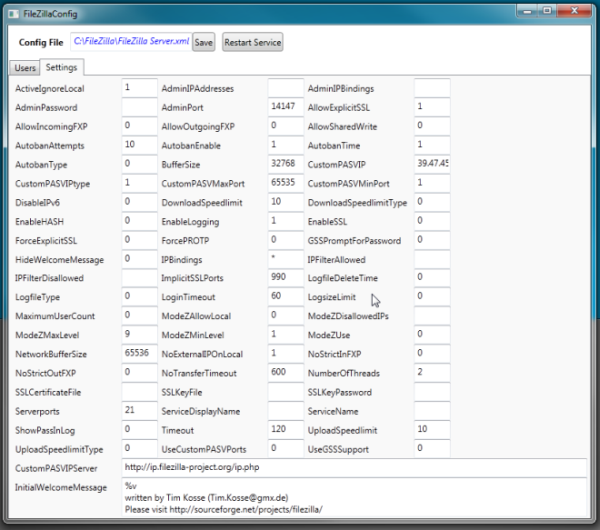
Nuo šio rašymo vartotojams tai neleidžiamaįgykite visišką „FileZilla“ nustatymų valdymą ir patobulinkite „Grupių“ parinktis. Tikimės, kad kitame leidime kūrėjas pridės naujus visų pagrindinių „FileZilla Server“ elementų valdymo parametrus. Paraiška yra nemokama ir veikia „Windows XP“, „Windows Vista“ ir „Windows 7“. Testavimas buvo atliktas naudojant „Windows 7“, 64 bitų.
Atsisiųskite „FileZillaConfig“













Komentarai